Criar scripts do PowerShell com o Microsoft Graph
Este tutorial ensina-o a criar um script do PowerShell que utiliza a Microsoft Graph API para aceder a dados em nome de um utilizador.
Observação
Para saber como utilizar o Microsoft Graph para aceder a dados através da autenticação apenas de aplicações, veja este tutorial de autenticação apenas de aplicações.
Neste tutorial, você vai:
- Obter o utilizador com sessão iniciada
- Listar as mensagens da caixa de entrada do utilizador
- Enviar um email
Dica
Como alternativa a seguir este tutorial, pode transferir o código concluído através da ferramenta de início rápido , que automatiza o registo e a configuração de aplicações. O código transferido funciona sem quaisquer modificações necessárias.
Também pode transferir ou clonar o repositório do GitHub e seguir as instruções no README para registar uma aplicação e configurar o projeto.
Pré-requisitos
Antes de iniciar este tutorial, deverá ter o PowerShell instalado no seu computador de desenvolvimento. O PowerShell 5.1 é o requisito mínimo, mas recomenda-se o PowerShell 7.
Também deve ter uma conta escolar ou profissional da Microsoft com uma caixa de correio do Exchange Online. Se não tiver um inquilino do Microsoft 365, poderá qualificar-se para um através do Programa para Programadores do Microsoft 365; para obter detalhes, veja as FAQ. Em alternativa, pode inscrever-se numa avaliação gratuita de um mês ou comprar um plano do Microsoft 365.
Observação
Este tutorial foi escrito com o PowerShell 7.2.2 e o Microsoft Graph PowerShell SDK versão 1.9.5. Os passos neste guia podem funcionar com outras versões, mas isso não foi testado.
Registrar o aplicativo no portal
Neste exercício, irá registar uma nova aplicação no Azure Active Directory para ativar a autenticação de utilizadores. Pode registar uma aplicação através do centro de administração do Microsoft Entra ou através do SDK do PowerShell do Microsoft Graph.
Registar aplicação para autenticação de utilizador
Nesta secção, irá registar uma aplicação que suporta a autenticação de utilizador através do fluxo de código do dispositivo.
Observação
O registo de uma aplicação para autenticação de utilizador para o SDK do PowerShell do Microsoft Graph é opcional. O SDK tem o seu próprio registo de aplicação e o ID de cliente correspondente. No entanto, a utilização do seu próprio ID de aplicação permite um maior controlo sobre os âmbitos de permissão para um script específico do PowerShell.
Abra um browser e navegue para o centro de administração do Microsoft Entra e inicie sessão com uma conta de Administrador global.
Selecione Microsoft Entra ID no painel de navegação esquerdo, expanda Identidade, expanda Aplicações e, em seguida, selecione Registos de aplicações.
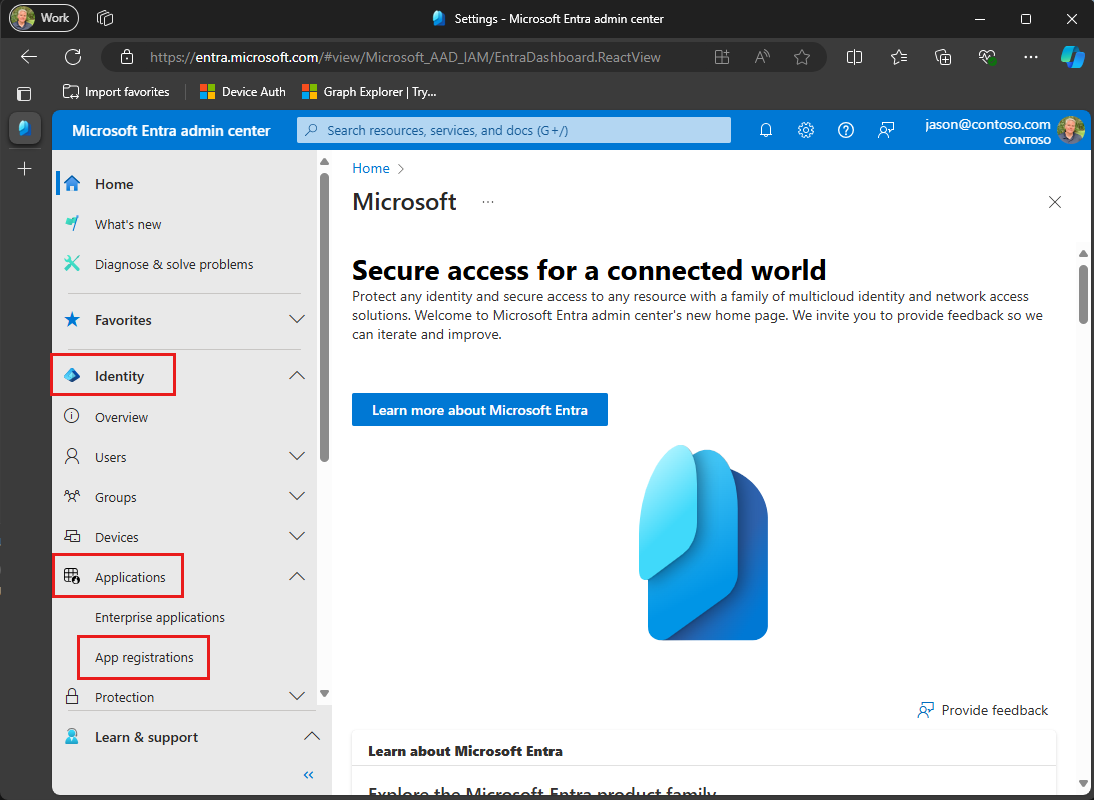
Selecione Novo registro. Introduza um nome para a sua aplicação, por exemplo,
Graph User Auth Tutorial.Defina Tipos de conta suportados conforme pretendido. As opções são:
Opção Quem pode iniciar sessão? Contas apenas neste diretório organizacional Apenas utilizadores na sua organização do Microsoft 365 Contas em qualquer diretório organizacional Utilizadores em qualquer organização do Microsoft 365 (contas escolares ou profissionais) Contas em qualquer diretório organizacional... e contas Microsoft pessoais Utilizadores em qualquer organização do Microsoft 365 (contas escolares ou profissionais) e contas Microsoft pessoais Deixe o URI de Redirecionamento vazio.
Selecione Registrar. Na página Descrição Geral da aplicação, copie o valor do ID da Aplicação (cliente) e guarde-o, irá precisar dele no próximo passo. Se escolheu Contas neste diretório organizacional apenas para Tipos de conta suportados, copie também o ID do Diretório (inquilino) e guarde-o.
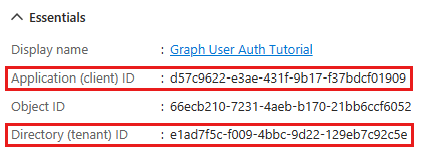
Selecione Autenticação em Gerenciar. Localize a secção Definições avançadas e altere o botão de alternar Permitir fluxos de cliente públicos para Sim e, em seguida, selecione Guardar.
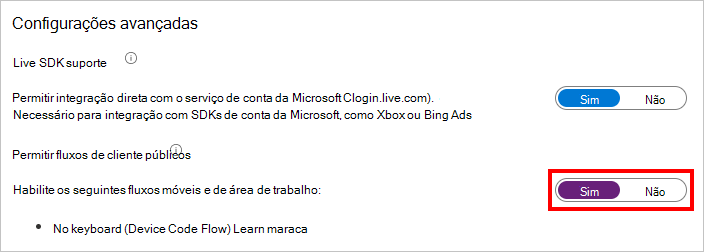
Observação
Repare que não configurou quaisquer permissões do Microsoft Graph no registo de aplicações. Isto deve-se ao facto de o exemplo utilizar o consentimento dinâmico para pedir permissões específicas para a autenticação do utilizador.
Adicionar autenticação de utilizador
Nesta secção, irá autenticar uma sessão do PowerShell como utilizador do Microsoft Graph. Isto é necessário para obter o token de acesso OAuth necessário para chamar o Microsoft Graph.
O SDK do PowerShell do Microsoft Graph fornece dois métodos de autenticação para a autenticação do utilizador: o browser interativo e a autenticação de código do dispositivo. A autenticação interativa do browser utiliza o browser predefinido de um dispositivo para permitir que o utilizador inicie sessão. A autenticação de código do dispositivo permite a autenticação em ambientes que não têm um browser predefinido. Neste exercício, irá utilizar a autenticação de código do dispositivo.
Importante
Se ainda não tiver o SDK do PowerShell do Microsoft Graph instalado, instale-o agora antes de continuar.
Autenticar o usuário
Abra o PowerShell e utilize o seguinte comando para definir a
$clientIDvariável de sessão, substituindo <your-client-id> pelo ID de cliente do registo da aplicação.$clientId = <your-client-id>Defina a variável de
$tenantIdsessão. Se escolheu a opção para permitir que apenas os utilizadores na sua organização iniciem sessão ao registar a sua aplicação, substitua <tenant-id> pelo ID de inquilino da sua organização. Caso contrário, substitua porcommon.$tenantId = <tenant-id>Defina a variável de
$graphScopessessão.$graphScopes = "user.read mail.read mail.send"Utilize o seguinte comando para autenticar o utilizador dentro da sessão atual do PowerShell.
# Authenticate the user Connect-MgGraph -ClientId $clientId -TenantId $tenantId -Scopes $graphScopes -UseDeviceAuthenticationDica
Se preferir utilizar a autenticação interativa do browser, omita o
-UseDeviceAuthenticationparâmetro .Abra um browser e navegue para o URL apresentado. Introduza o código fornecido e inicie sessão.
Importante
Tenha em atenção todas as contas existentes do Microsoft 365 com sessão iniciada no browser ao navegar para
https://microsoft.com/devicelogino . Utilize funcionalidades do browser, como perfis, modo de convidado ou modo privado para garantir que se autentica como a conta que pretende utilizar para testes.Depois de concluído, regresse à janela do PowerShell. Execute o seguinte comando para verificar o contexto autenticado.
# Get the Graph context Get-MgContextClientId : 2fb1652f-a9a0-4db9-b220-b224b8d9d38b TenantId : 601faea3-be45-4960-898f-92b379b17cd9 CertificateThumbprint : Scopes : {Mail.Read, Mail.Send, openid, profile…} AuthType : Delegated AuthProviderType : DeviceCodeProvider CertificateName : Account : MeganB@contoso.com AppName : PowerShell Graph Tutorial ContextScope : CurrentUser Certificate : PSHostVersion : 2022.4.1 ClientTimeout : 00:05:00
Obter usuário
Nesta secção, irá obter o utilizador autenticado.
Na sua sessão autenticada do PowerShell, execute o seguinte comando para obter o contexto atual. O contexto fornece informações para identificar o utilizador autenticado.
$context = Get-MgContextExecute o seguinte comando para obter o utilizador do Microsoft Graph.
# Get the authenticated user by UPN $user = Get-MgUser -UserId $context.Account -Select 'displayName, id, mail, userPrincipalName'Dica
Pode adicionar o
-Debugcomutador ao comando anterior para ver o pedido e a resposta da API.Execute os seguintes comandos para exportar as informações do utilizador.
Write-Host "Hello," $user.DisplayName # For Work/school accounts, email is in Mail property # Personal accounts, email is in UserPrincipalName Write-Host "Email:", ($user.Mail ?? $user.UserPrincipalName)Hello, Megan Bowen! Email: MeganB@contoso.com
Código explicado
Considere o comando utilizado para obter o utilizador autenticado. É um comando aparentemente simples, mas há alguns detalhes importantes a notar.
Aceder a 'eu'
O Get-MgUser comando cria um pedido para a API Obter utilizador . Esta API está acessível de duas formas:
GET /me
GET /users/{user-id}
O SDK do PowerShell do Microsoft Graph não suporta o ponto final da GET /me API. Para utilizar o GEt /users/{user-id} ponto final, temos de fornecer um valor para o {user-id} parâmetro . No exemplo acima, o $context.Account valor é utilizado. Este valor contém o nome principal de utilizador (UPN) do utilizador autenticado.
Pedir propriedades específicas
A função utiliza o -Select parâmetro no comando para especificar o conjunto de propriedades de que precisa. Esta ação adiciona o parâmetro de consulta $select à chamada à API.
Tipo de retorno fortemente escrito
A função devolve um MicrosoftGraphUser objeto serializado da resposta JSON da API. Uma vez que o comando utiliza -Select, apenas as propriedades pedidas terão valores no objeto devolvido. Todas as outras propriedades terão valores predefinidos.
Listar caixa de entrada
Nesta secção, irá listar mensagens na caixa de entrada do e-mail do utilizador.
Na sua sessão autenticada do PowerShell, verifique se a
$uservariável está definida.PS > $user.DisplayName Megan BowenExecute o seguinte comando para listar a caixa de entrada do utilizador.
Get-MgUserMailFolderMessage -UserId $user.Id -MailFolderId Inbox -Select ` "from,isRead,receivedDateTime,subject" -OrderBy "receivedDateTime DESC" ` -Top 25 | Format-Table Subject,@{n='From';e={$_.From.EmailAddress.Name}}, ` IsRead,ReceivedDateTimeReveja o resultado.
Subject From IsRead ReceivedDateTime ------- ---- ------ ---------------- Updates from Ask HR and other communities Contoso Demo on Yammer False 4/19/2022 10:19:02 PM Employee Initiative Thoughts Patti Fernandez False 4/19/2022 3:15:56 PM Voice Mail (11 seconds) Alex Wilber False 4/18/2022 2:24:16 PM Our Spring Blog Update Alex Wilber True 4/18/2022 1:52:03 PM Atlanta Flight Reservation Alex Wilber False 4/13/2022 2:30:27 AM Atlanta Trip Itinerary - down time Alex Wilber False 4/12/2022 4:46:01 PM
Código explicado
Considere o comando utilizado para listar a caixa de entrada do utilizador
Aceder a pastas de correio conhecidas
O Get-MgUserMailFolderMessage comando cria um pedido para a API Listar mensagens , especificamente através do GET /users/{user-id}/mailFolders/{folder-id}/messages ponto final. Com esse ponto final, a API só devolve mensagens na pasta de correio pedida. Neste caso, uma vez que a caixa de entrada é uma pasta predefinida e conhecida dentro da caixa de correio de um utilizador, é acessível através do nome conhecido: -MailFolderId Inbox. As pastas não predefinidas são acedidas da mesma forma ao substituir o nome conhecido pela propriedade ID da pasta de correio. Para obter detalhes sobre os nomes de pastas conhecidos disponíveis, consulte mailFolder resource type (Tipo de recurso mailFolder).
Aceder a uma coleção
Ao contrário do Get-MgUser comando da secção anterior, que devolve um único objeto, este método devolve uma coleção de mensagens. A maioria das APIs no Microsoft Graph que devolvem uma coleção não devolvem todos os resultados disponíveis numa única resposta. Em vez disso, utilizam a paginação para devolver uma parte dos resultados, ao mesmo tempo que fornecem um método para os clientes solicitarem a "página" seguinte.
Tamanhos de página predefinidos
As APIs que utilizam a paginação implementam um tamanho de página predefinido. Para mensagens, o valor predefinido é 10. Os clientes podem pedir mais (ou menos) através do parâmetro de consulta $top . No SDK do PowerShell do Microsoft Graph, isto é feito com o -Top 25 parâmetro .
Observação
O valor transmitido através -Top de é um limite superior, não um número explícito. A API devolve um número de mensagens até ao valor especificado.
Classificando coleções
A função utiliza o -OrderBy parâmetro no pedido para pedir resultados ordenados quando a mensagem é recebida (receivedDateTime propriedade). Inclui a palavra-chave para que as DESC mensagens recebidas mais recentemente sejam listadas primeiro. Esta ação adiciona o parâmetro de consulta $orderby à chamada à API.
Enviar email
Nesta secção, irá enviar uma mensagem de e-mail como o utilizador autenticado.
Na sua sessão autenticada do PowerShell, verifique se a
$uservariável está definida.PS > $user.DisplayName Megan BowenUtilize o seguinte comando para definir um objeto que representa o corpo do pedido para a API enviar correio .
$sendMailParams = @{ Message = @{ Subject = "Testing Microsoft Graph" Body = @{ ContentType = "text" Content = "Hello world!" } ToRecipients = @( @{ EmailAddress = @{ Address = ($user.Mail ?? $user.UserPrincipalName) } } ) } }Utilize o seguinte comando para enviar a mensagem.
Send-MgUserMail -UserId $user.Id -BodyParameter $sendMailParamsObservação
Se estiver a testar com um inquilino de programador do Programa para Programadores do Microsoft 365, o e-mail que enviar poderá não ser entregue e poderá receber um relatório de entrega sem fins lucrativos. Se isto lhe acontecer, contacte o suporte através do centro de administração do Microsoft 365.
Para verificar se a mensagem foi recebida, repita o
Get-MgUserMailFolderMessagecomando do passo anterior.
Código explicado
Considere os comandos utilizados para enviar uma mensagem.
Enviar correio
O Send-MgUserMail comando cria um pedido para a API Enviar correio .
Criar objetos
Ao contrário das chamadas anteriores para o Microsoft Graph que só leem dados, esta chamada cria dados. Para o fazer com o SDK, crie um objeto que represente o corpo do pedido, defina as propriedades pretendidas e, em seguida, transmita-o no BodyParameter parâmetro .
Opcional: adicionar o seu próprio código
Nesta secção, irá utilizar os seus próprios comandos do SDK do PowerShell do Microsoft Graph. Pode ser um fragmento de código da documentação do Microsoft Graph ou do Graph Explorer ou código que criou. Esta secção é opcional.
Escolher uma API
Localize uma API no Microsoft Graph que gostaria de experimentar. Por exemplo, a API Criar evento . Pode utilizar um dos exemplos na documentação da API, personalizar um pedido de API no Graph Explorer e utilizar o fragmento gerado ou utilizar o Find-MgGraphCommand comando para localizar o comando correspondente.
Por exemplo, um dos pontos finais da API para criar um evento é POST /users/{id | userPrincipalName}/events. Pode utilizá-lo para encontrar o comando do PowerShell correspondente.
PS > Find-MgGraphCommand -Uri "/users/{id | userPrincipalName}/events" -Method "POST"
APIVersion: v1.0
Command Module Method URI OutputType Permissions Variants
------- ------ ------ --- ---------- ----------- --------
New-MgUserEvent Calendar POST /users/{user-id}/events IMicrosoftGraphEvent {Calendars.ReadWrite} {Create1, CreateExp…
APIVersion: beta
Command Module Method URI OutputType Permissions Variants
------- ------ ------ --- ---------- ----------- --------
New-MgUserEvent Calendar POST /users/{user-id}/events IMicrosoftGraphEvent1 {Calendars.ReadWrite} {Create, CreateExp…
O resultado indica que o New-MgUserEvent comando é o comando correspondente.
Configurar as permissões
Verifique a secção Permissões da documentação de referência da API escolhida para ver que métodos de autenticação são suportados. Algumas APIs não suportam a autenticação de utilizador (delegada) nem contas Microsoft pessoais, por exemplo.
Desligue a sessão atual (Disconnect-MgGraph) e volte a ligar com a permissão necessária no -Scopes parâmetro .
Dica
A utilização do -ForceRefresh parâmetro com o Connect-MgGraph comando garante que as permissões recentemente configuradas são aplicadas.
Executar o comando
Agora que está ligado às permissões necessárias, execute o comando escolhido.
Parabéns!
Concluiu o tutorial do Microsoft Graph do PowerShell. Agora que tem uma aplicação de trabalho que chama o Microsoft Graph, pode experimentar e adicionar novas funcionalidades.
- Saiba como utilizar a autenticação apenas de aplicação com o SDK do PowerShell do Microsoft Graph.
- Visite a Descrição Geral do Microsoft Graph para ver todos os dados a que pode aceder com o Microsoft Graph.
Tem algum problema com essa seção? Se tiver, envie seus comentários para que possamos melhorar esta seção.